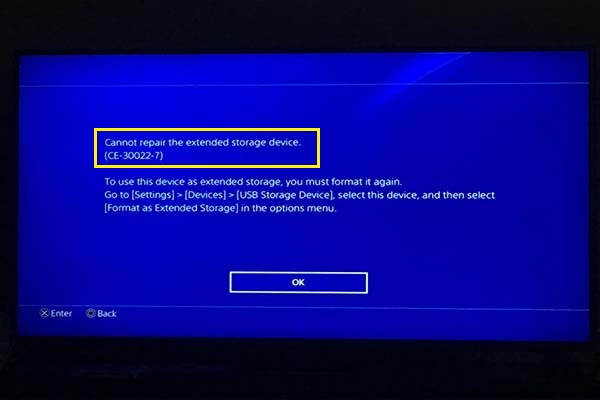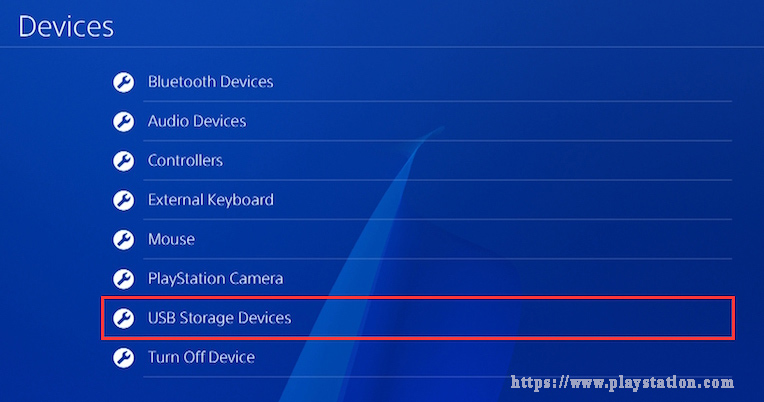Bem-vindo ao artigo sobre Ajuda e Suporte para o Código de Erro CE-30022-7 do PS4 – Solução Rápida. Neste guia, iremos fornecer informações e soluções rápidas para resolver esse código de erro específico em seu console PS4.
O que causa o erro CE-30022-7 de armazenamento estendido do PS4
O erro CE-30022-7 no armazenamento estendido do PS4 pode ser causado por problemas no disco rígido. Para corrigir esse erro, você pode tentar seguir estes passos:
1. Desligue o console PS4.
2. Desconecte o dispositivo de armazenamento externo.
3. Reinicie o console e conecte novamente o dispositivo de armazenamento externo.
4. Se o erro persistir, conecte o dispositivo de armazenamento em outro console PS4 para verificar se o problema está no dispositivo ou no console.
5. Se o dispositivo funcionar corretamente em outro console, será necessário formatá-lo no PS4 original. Certifique-se de fazer backup dos arquivos importantes antes de prosseguir.
6. Vá para Configurações > Gerenciamento de Dispositivo de Armazenamento > Dispositivo de Armazenamento Externo > Opções > Formatar como Armazenamento Estendido.
7. Se o erro CE-30022-7 persistir após a formatação, pode haver um problema com o disco rígido do PS4. Nesse caso, entre em contato com o suporte técnico da PlayStation para obter assistência adicional.
Esperamos que essas etapas ajudem a resolver o erro CE-30022-7 no armazenamento estendido do PS4.
Soluções para corrigir o erro CE-30022-7 do PS4
- Verifique a conexão de rede: Certifique-se de que seu PS4 esteja conectado à internet e que a conexão esteja estável.
- Reinicie o PS4: Desligue o console completamente e ligue-o novamente após alguns minutos.
- Atualize o software do sistema: Verifique se há atualizações disponíveis para o software do PS4 e instale-as.
- Tente restaurar as configurações padrão do PS4: Isso pode ajudar a resolver problemas de software que estão causando o erro.
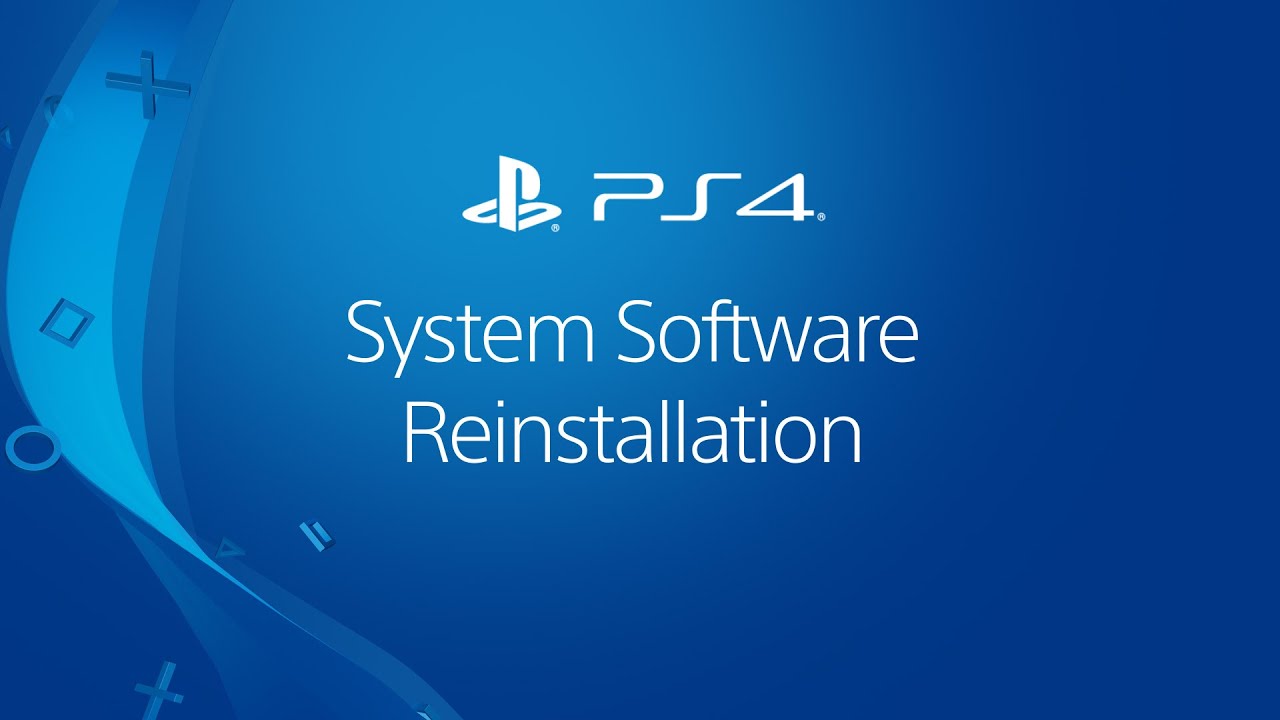
- Verifique a conexão USB: Se você estiver usando um dispositivo USB com o PS4, verifique se a conexão está correta e se o dispositivo está funcionando corretamente.
- Limpe o cache do PS4: Os arquivos em cache podem causar problemas de desempenho, então tente limpar o cache do PS4.
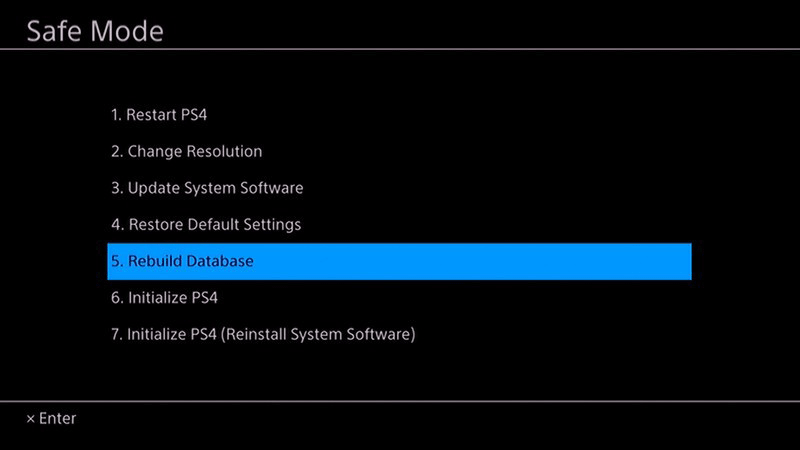
- Tente reiniciar o roteador: Às vezes, problemas de conexão podem ser resolvidos reiniciando o roteador.
- Entre em contato com o suporte técnico: Se as soluções acima não resolverem o problema, entre em contato com o suporte técnico da Sony para obter assistência adicional.
Reiniciar o console PS4
Reiniciar o console PS4 pode ajudar a resolver o código de erro CE-30022-7. Primeiro, desligue o console e desconecte todos os cabos. Aguarde alguns minutos e reconecte tudo novamente. Em seguida, ligue o console pressionando o botão de energia por cerca de 7 segundos até ouvir dois bipes. Isso irá reiniciar o sistema. Se o erro persistir, você pode tentar restaurar o sistema de arquivos do PS4.
Para fazer isso, inicie o console no modo de segurança, selecione a opção Restaurar Sistema de Arquivos e siga as instruções na tela. Se nenhuma dessas soluções funcionar, pode ser necessário substituir o disco rígido do PS4. Consulte o manual do usuário para obter mais informações sobre como fazer isso. Esperamos que essas dicas ajudem a resolver o problema. Caso contrário, recomendamos entrar em contato com o suporte técnico da PlayStation para obter mais assistência. Boa sorte!
Atualizar o sistema do PS4
1. Desligue o PS4 completamente.
2. Pressione e segure o botão de energia por cerca de 7 segundos até ouvir um segundo beep.
3. Conecte o controlador ao PS4 com um cabo USB.
4. Selecione a opção Restaurar Sistema de Arquivos no Modo de Segurança.
5. Siga as instruções na tela para concluir o processo.
Se o problema persistir, você pode precisar substituir o disco rígido. Certifique-se de fazer backup de seus arquivos antes de fazer qualquer alteração no disco rígido. Se você precisar de mais ajuda, consulte o site MiniTool ou procure sugestões no Reddit.
Verificar a compatibilidade do dispositivo de armazenamento externo
Verifique a compatibilidade do dispositivo de armazenamento externo com o PS4. Certifique-se de que o HDD esteja funcionando corretamente e que seja compatível com o console. Se você estiver enfrentando o código de erro CE-30022-7, siga estas etapas para solucionar o problema:
1. Desligue o PS4 e desconecte o dispositivo de armazenamento externo.
2. Reinicie o console e reconecte o dispositivo.
3. Verifique se o dispositivo está corretamente conectado e funcionando.
4. Se o problema persistir, conecte o dispositivo a um computador e verifique se há erros no disco rígido.
5. Se forem encontrados erros, use um programa como o MiniTool para corrigi-los.
6. Após corrigir os erros, reconecte o dispositivo ao PS4 e verifique se o problema foi resolvido.
Se as etapas acima não resolverem o problema, consulte as FAQs da PlayStation ou peça sugestões no Reddit para obter mais assistência.
Verificar o disco de armazenamento estendido em busca de erros
| Verificar o disco de armazenamento estendido em busca de erros |
|---|
| Ao encontrar o código de erro CE-30022-7 no seu PS4, é importante verificar o disco de armazenamento estendido em busca de erros. Siga os passos abaixo para solucionar rapidamente o problema: |
|
Inicializar o disco de armazenamento externo do PS4
Para inicializar o disco de armazenamento externo do PS4 e resolver o código de erro CE-30022-7, siga estas instruções rápidas:
1. Conecte o disco rígido externo ao seu PS4.
2. No menu principal, vá para Configurações.
3. Selecione Dispositivos de Armazenamento USB.
4. Escolha o disco rígido externo conectado.
5. Selecione a opção Formatar como Armazenamento Estendido.
6. Siga as instruções na tela para concluir o processo de formatação.
Isso deve resolver o problema e permitir que você use o disco rígido externo no seu PS4. Certifique-se de fazer backup de quaisquer arquivos importantes antes de formatar o disco. Se você ainda tiver problemas, consulte o suporte do PS4 ou procure ajuda em comunidades online como o Reddit.
Perguntas frequentes sobre o erro CE-30022-7 do PS4
- Passo 1: Desligue completamente o console PS4 pressionando o botão liga/desliga por pelo menos 7 segundos.
- Passo 2: Desconecte o cabo de alimentação do console e aguarde cerca de 3 minutos.

- Passo 3: Reconecte o cabo de alimentação e ligue o console novamente.
Verifique a conexão de rede
- Passo 1: Verifique se o cabo de rede está corretamente conectado ao console PS4.
- Passo 2: Certifique-se de que sua conexão de internet está funcionando corretamente.

- Passo 3: Reinicie seu roteador ou modem.
- Passo 4: Tente conectar-se a uma rede Wi-Fi diferente, caso esteja utilizando uma conexão com fio.
Atualize o software do sistema PS4
- Passo 1: Vá para o menu Configurações no console PS4.
- Passo 2: Selecione Atualização do Software do Sistema e verifique se há alguma atualização disponível.
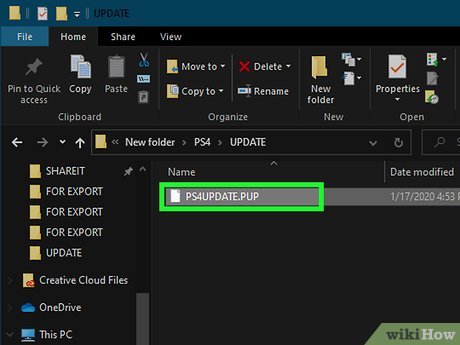
- Passo 3: Se houver uma atualização disponível, siga as instruções na tela para instalar a atualização.
Reinstale o jogo ou aplicativo com o erro CE-30022-7
- Passo 1: No menu principal do PS4, vá para a tela de Biblioteca.
- Passo 2: Localize o jogo ou aplicativo com o erro CE-30022-7.
- Passo 3: Pressione o botão Opções no controle e selecione Excluir.
- Passo 4: Acesse a PlayStation Store e faça o download novamente do jogo ou aplicativo.

Entre em contato com o suporte técnico da PlayStation
- Passo 1: Acesse o site oficial da PlayStation e procure pela seção de suporte.
- Passo 2: Entre em contato com o suporte técnico através do chat online, e-mail ou telefone.
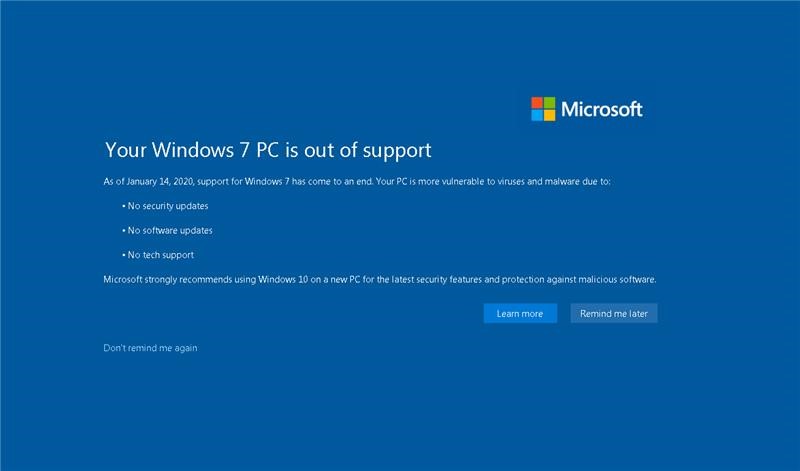
- Passo 3: Descreva o problema detalhadamente e siga as instruções fornecidas pelo suporte técnico.